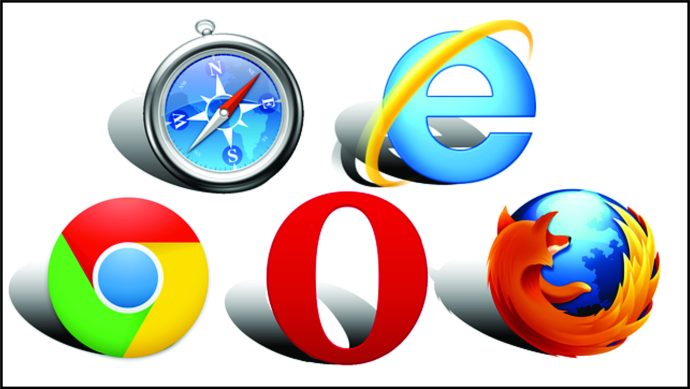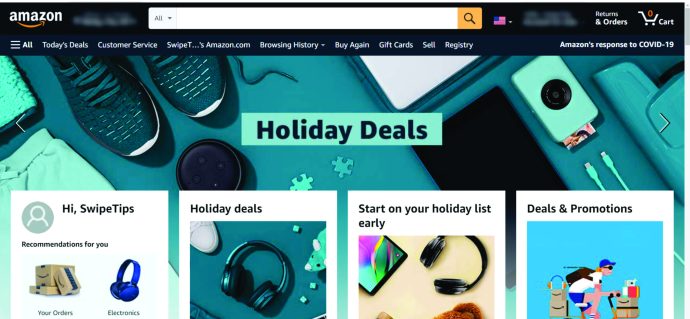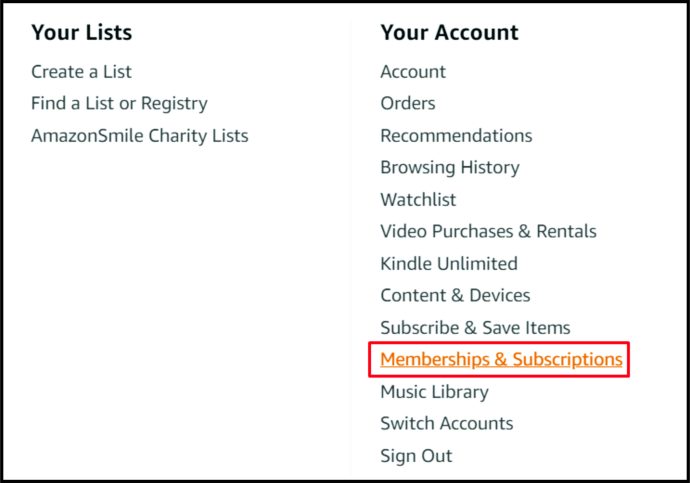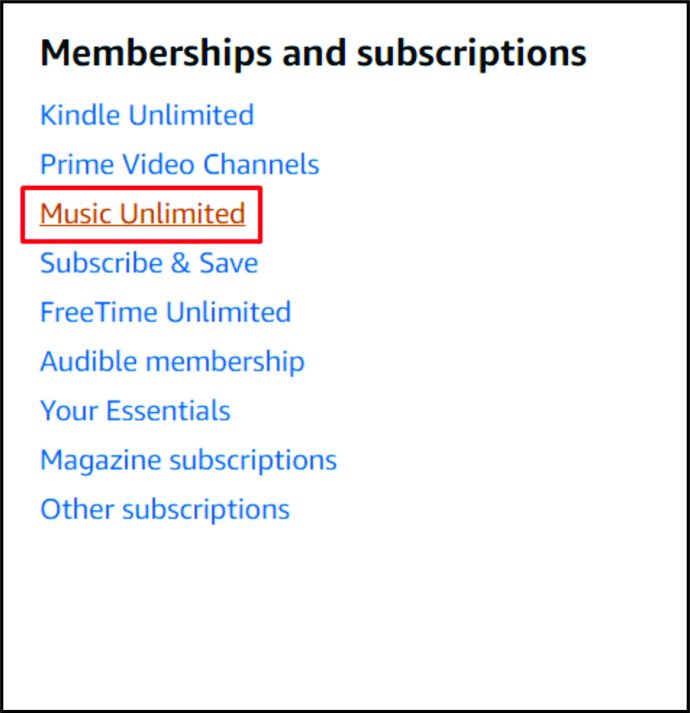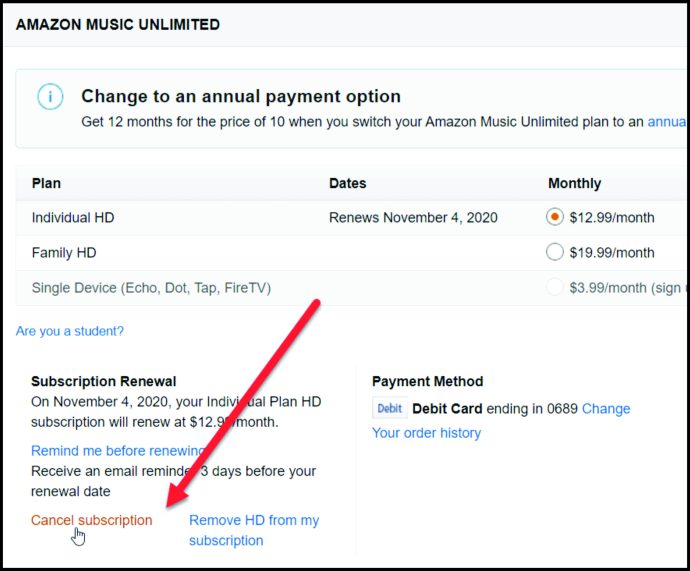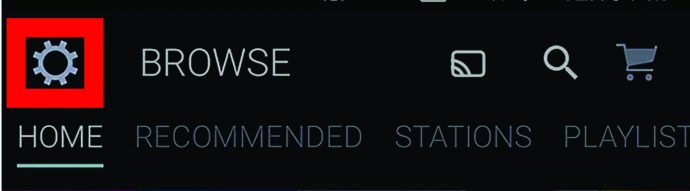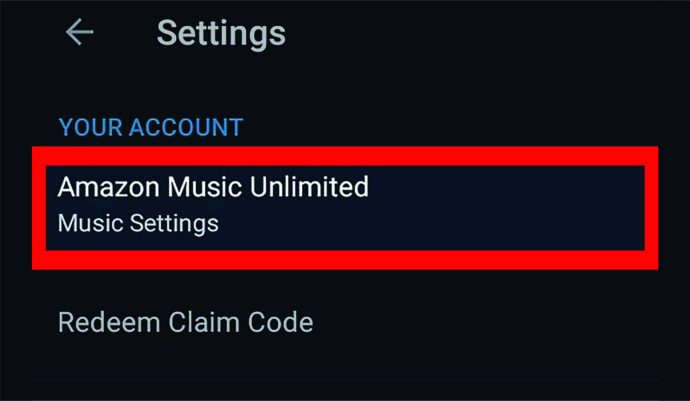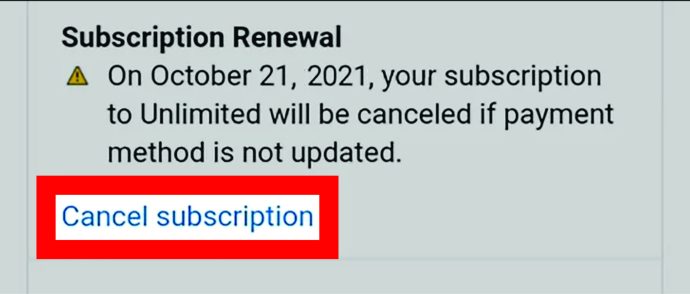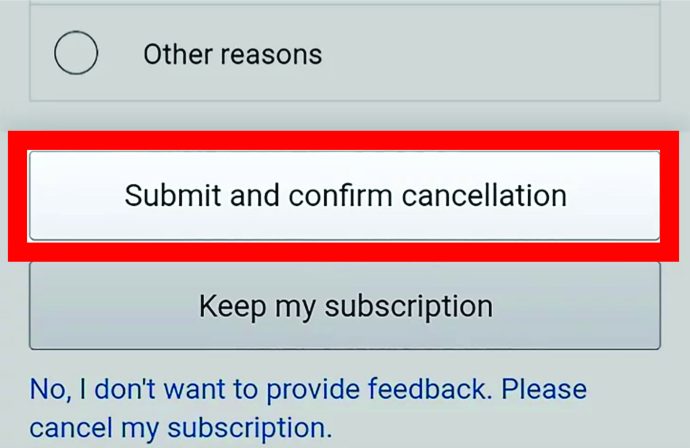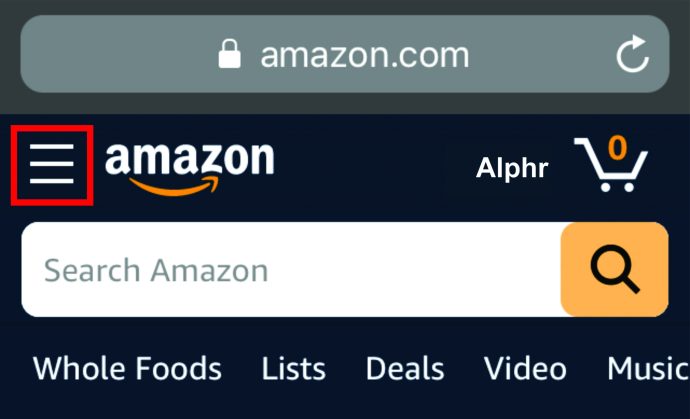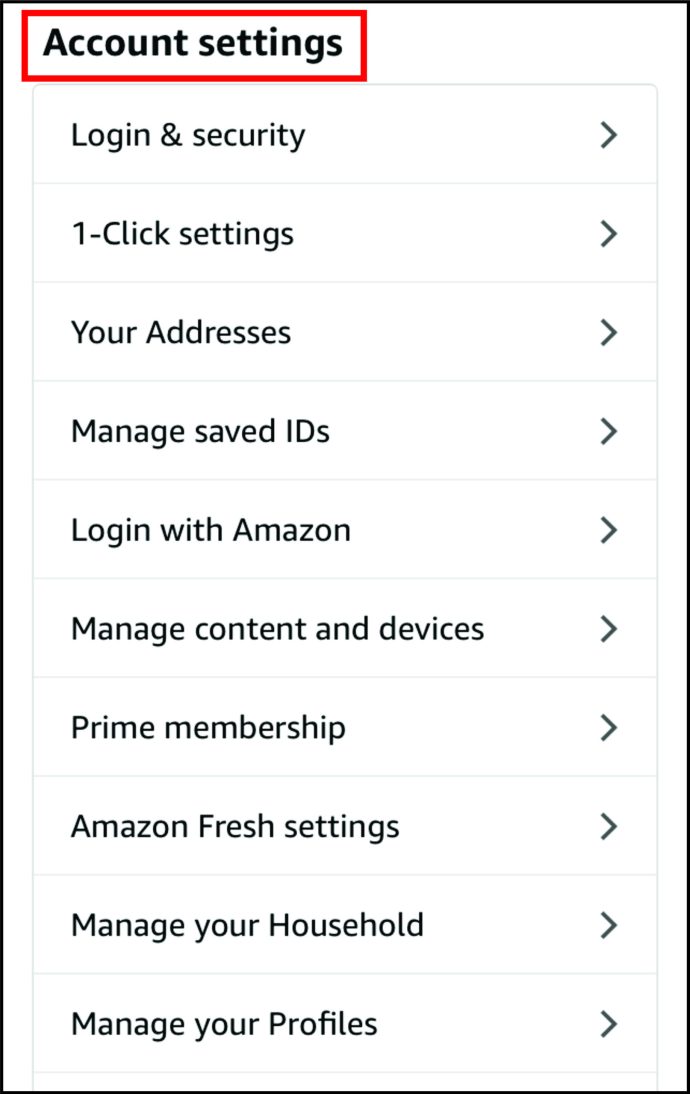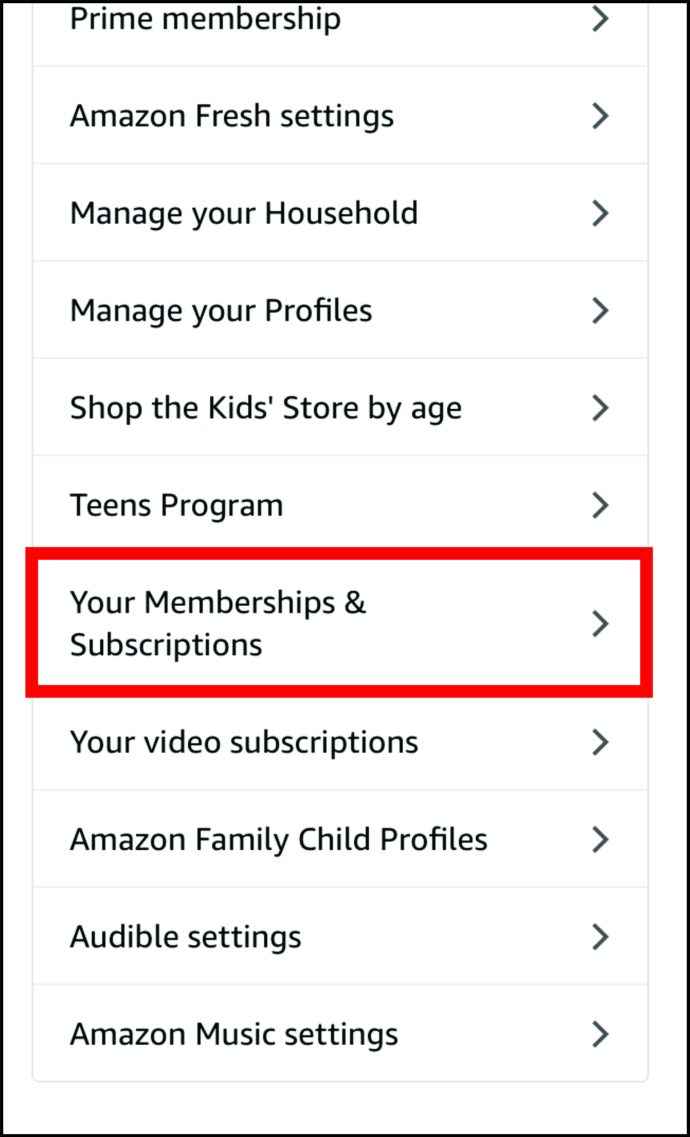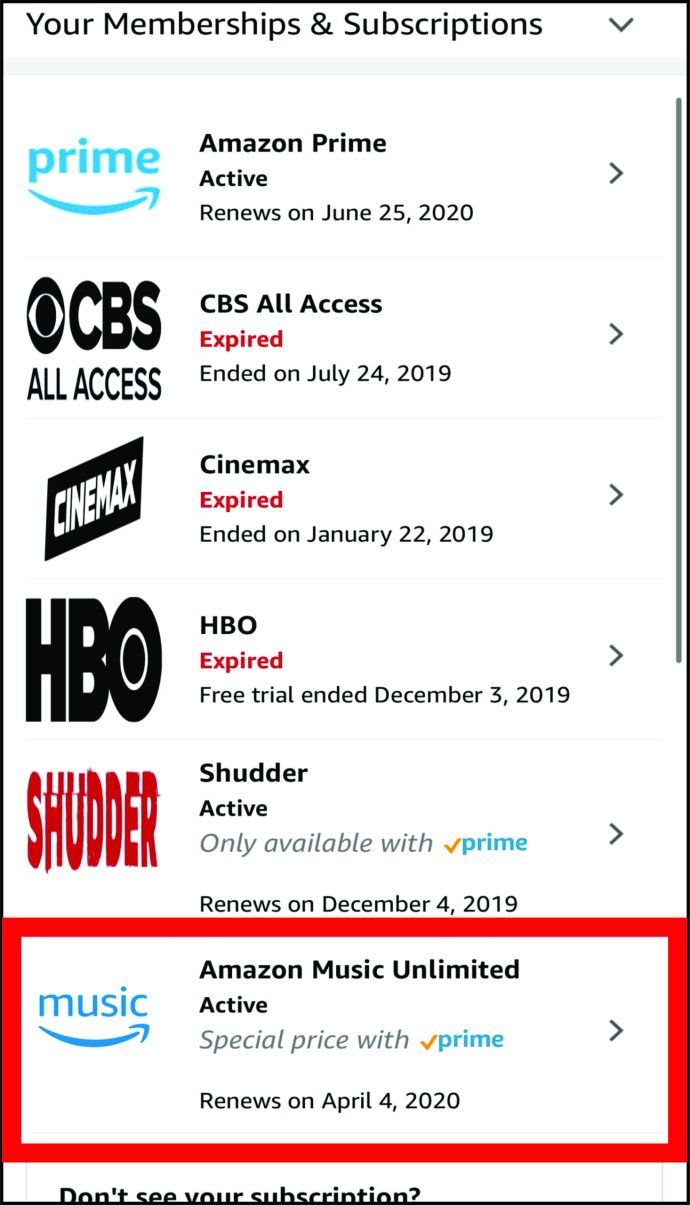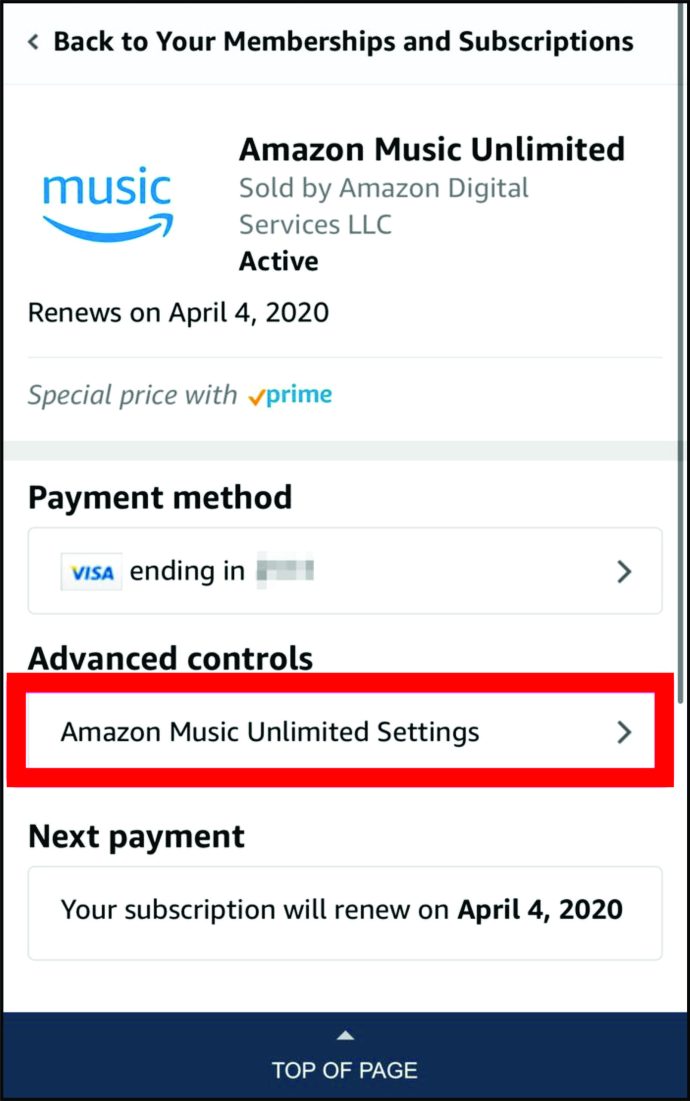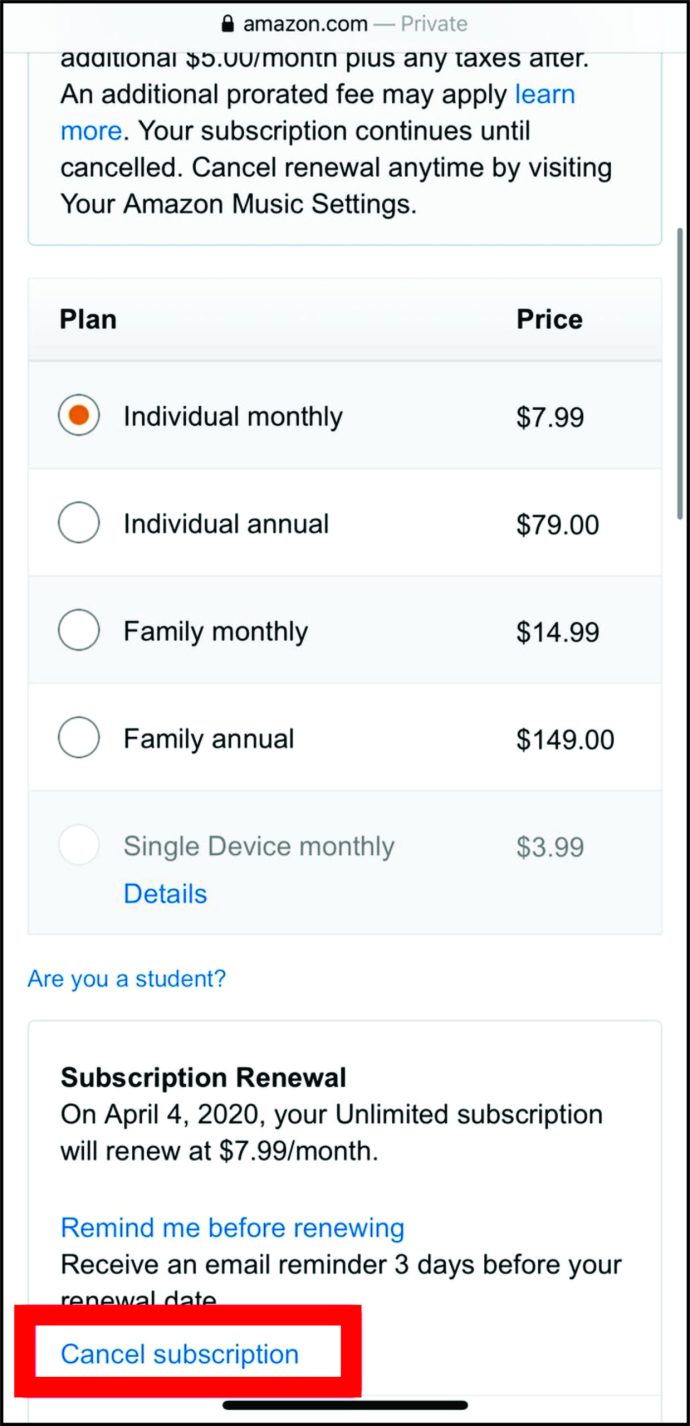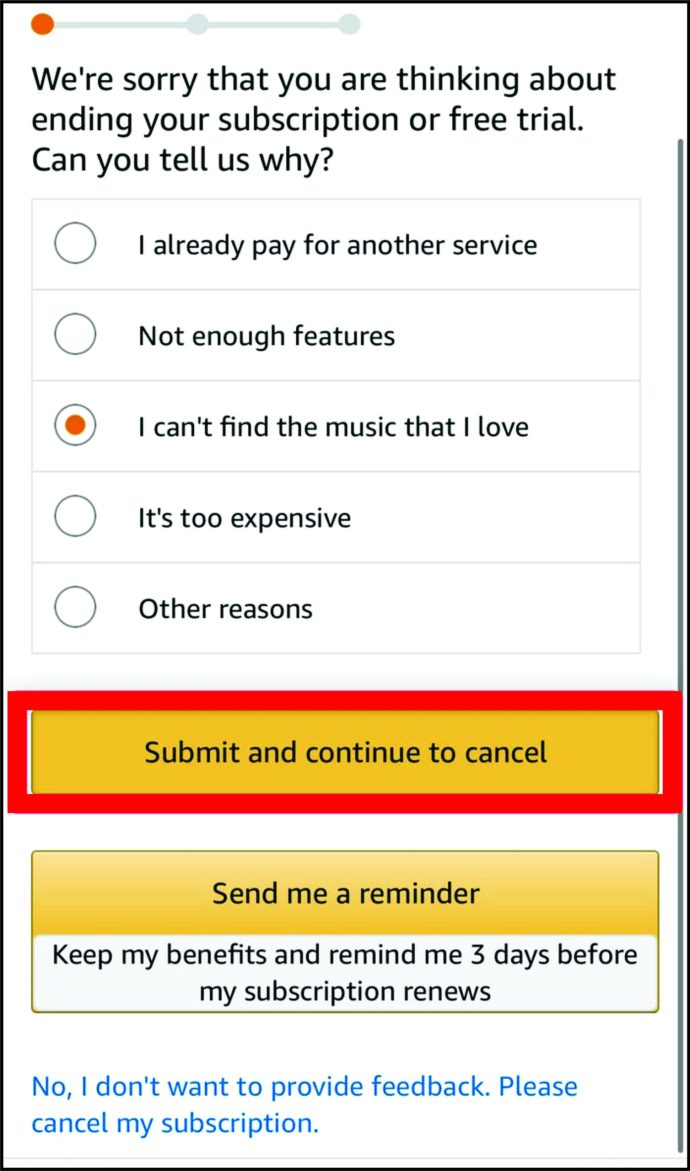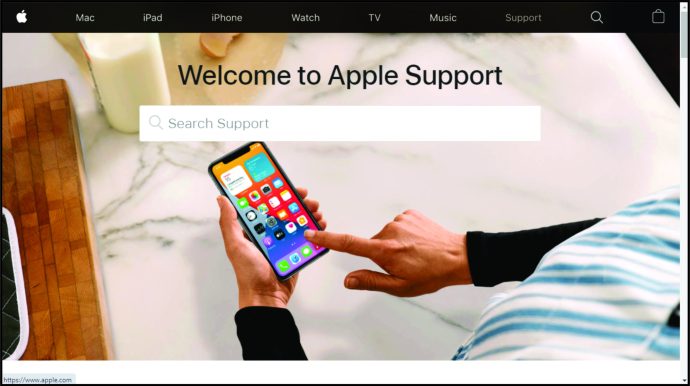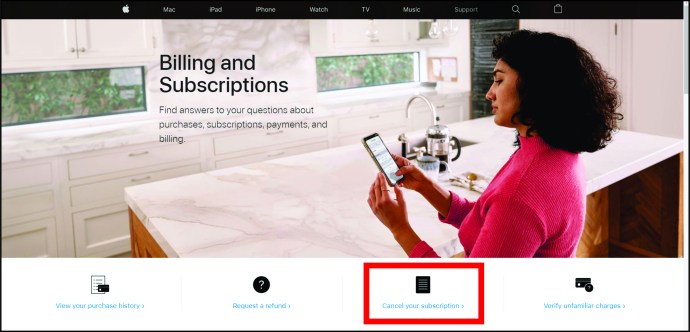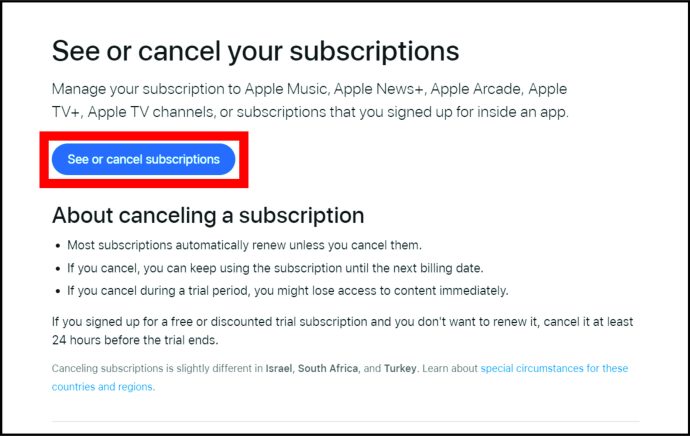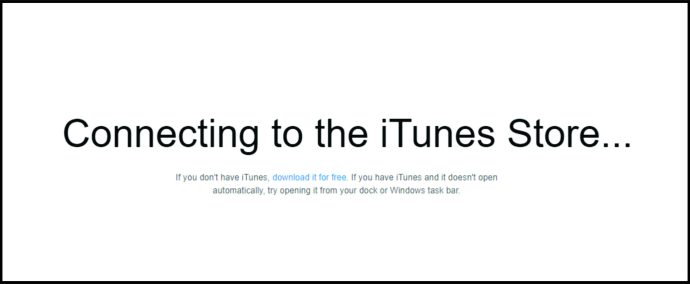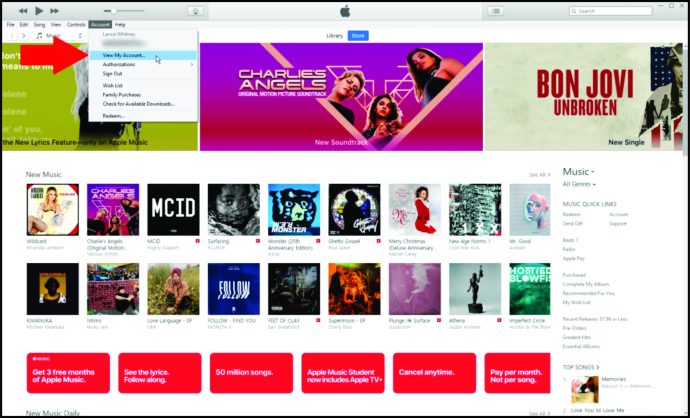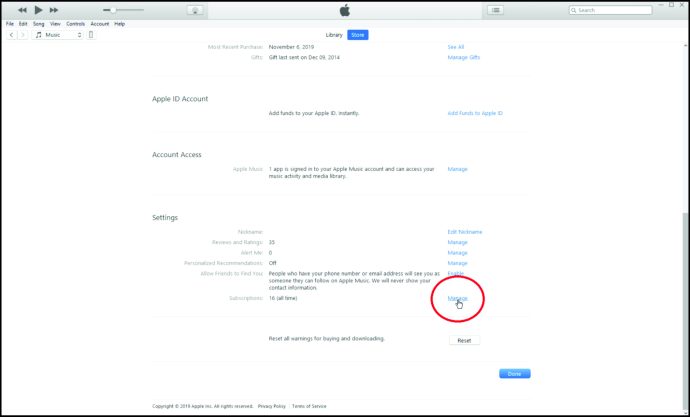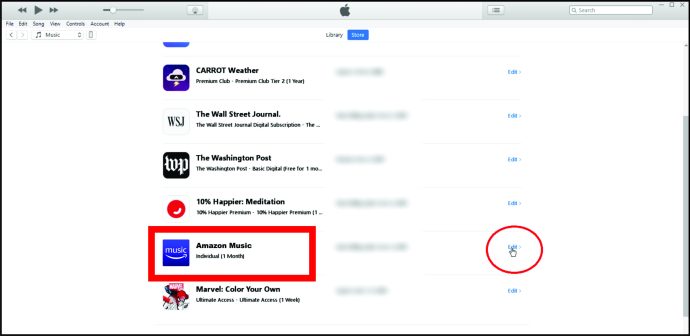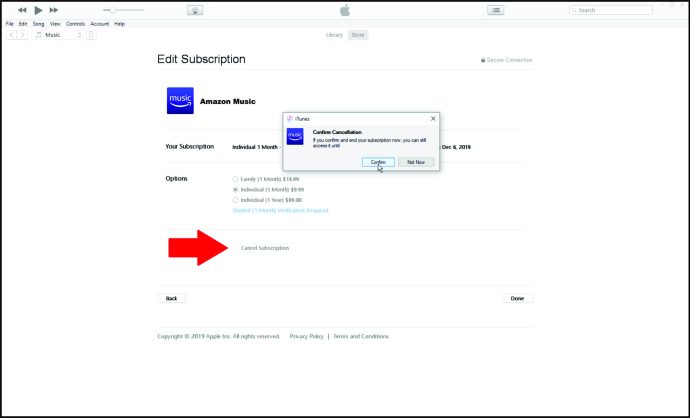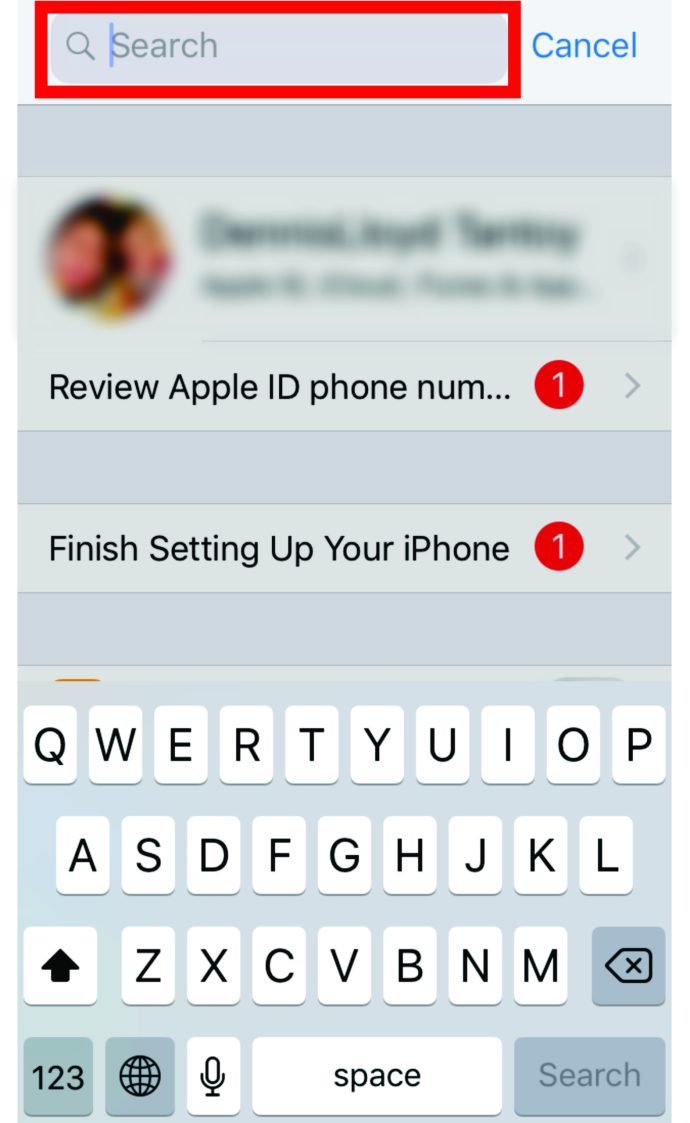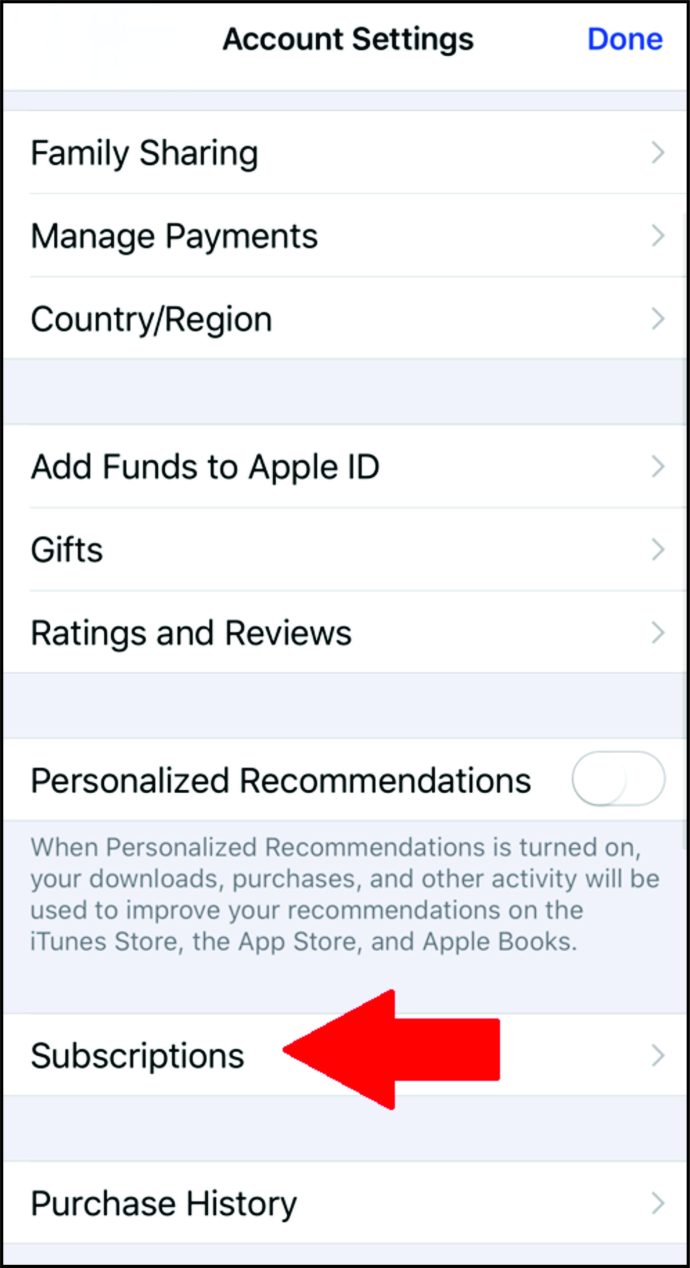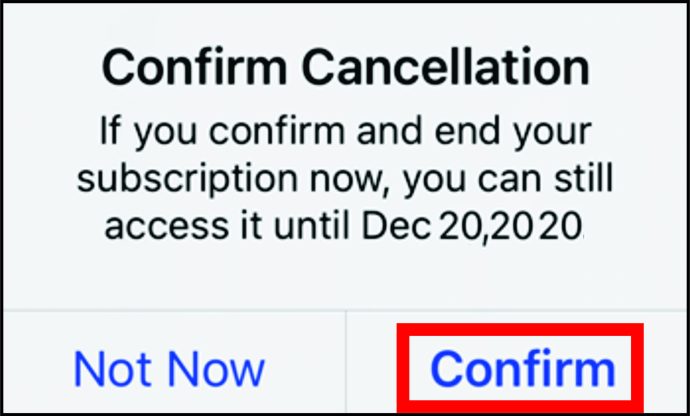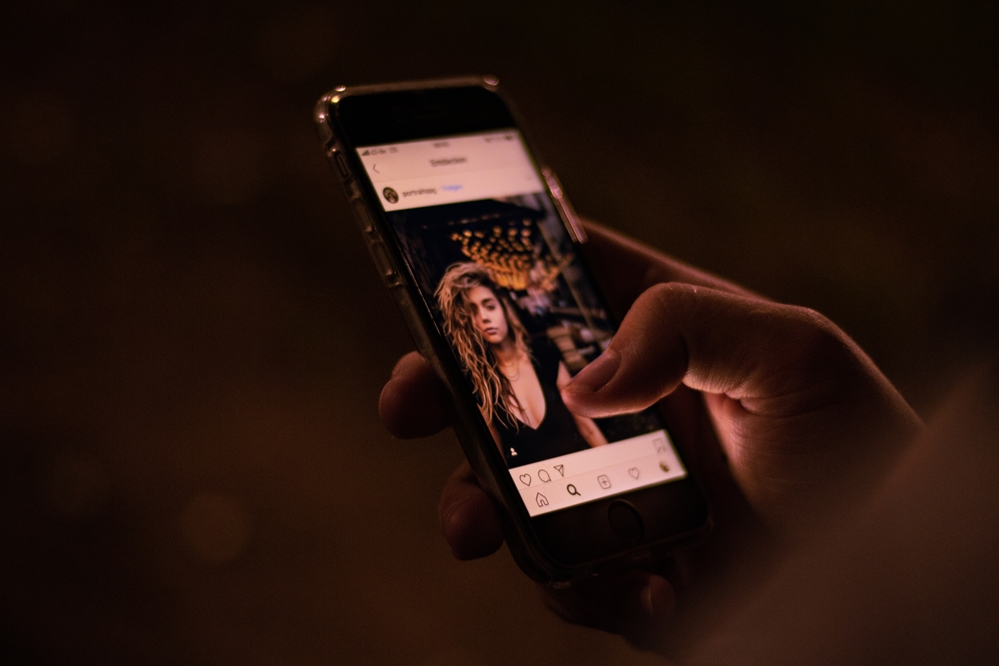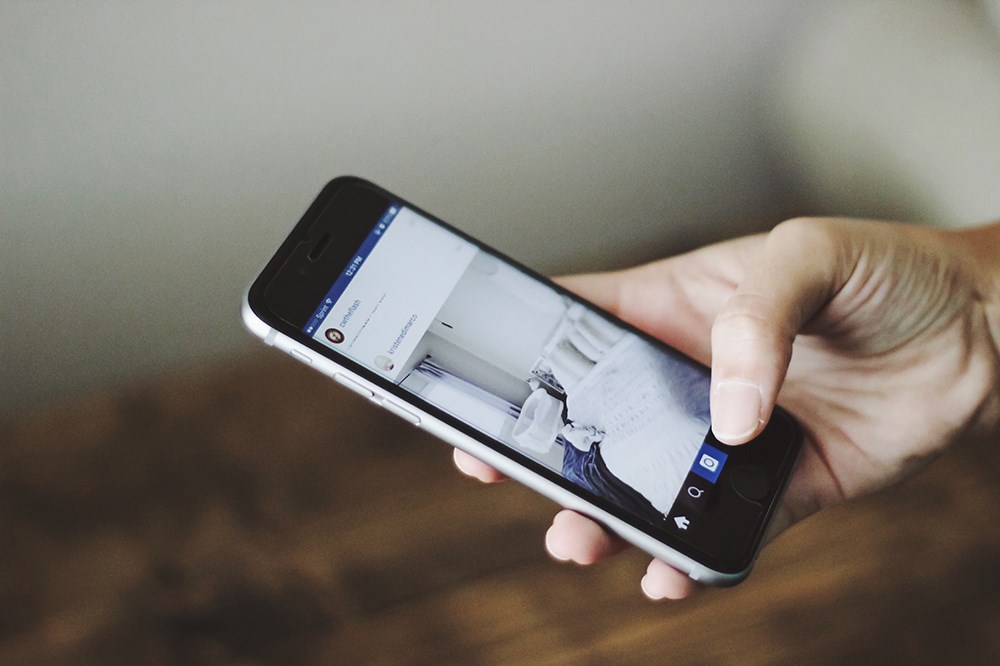Як скасувати Amazon Music зі свого телефону, ПК або iTunes
З такою кількістю доступних варіантів потокового передавання, таких як Spotify та Apple Music, ви можете скоротити свій місячний бюджет потокової передачі музики, скасувавши підписку на Amazon Music.
Реєстрація в цій службі проста, швидка та проста. Однак для відмови від нього може знадобитися трохи більше зусиль. Але не хвилюйтеся; У цій статті ви дізнаєтеся, як скасувати підписку на Amazon Music з різних пристроїв.
Як скасувати Amazon Music
Найпростіший спосіб скасувати підписку на Amazon Music – це використовувати веб-переглядач комп’ютера. Незалежно від того, чи користуєтеся ви комп’ютером Windows, Mac, чи навіть Chromebook, процес виконується однаково. Ось як це зробити:
- Відкрийте потрібний веб-браузер.
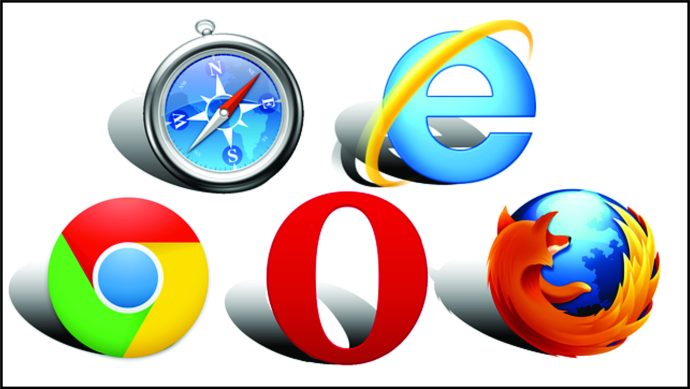
- Перейдіть на Amazon.com.
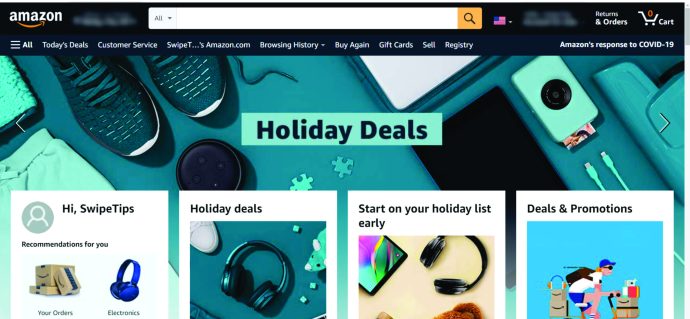
- Перейдіть до правої сторони головної сторінки Amazon.

- Натисніть Рахунки та списки.

- Виберіть Членство та підписка зі спадного меню.
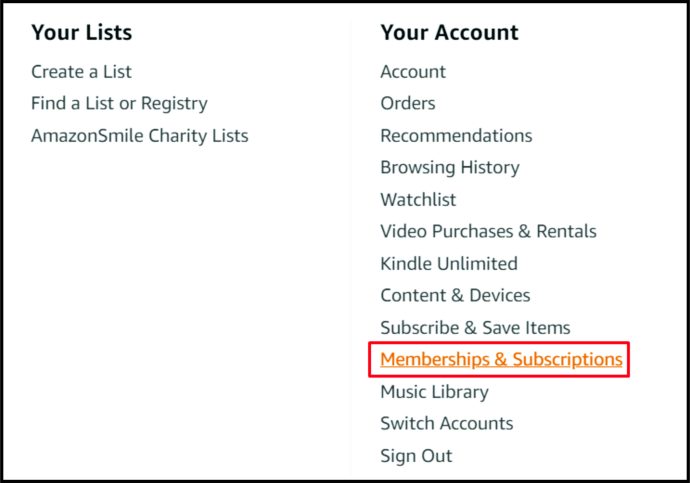
- У нижній частині екрана натисніть Музичні підписки. Потім на наступному екрані перейдіть до Amazon Music Unlimited розділ.
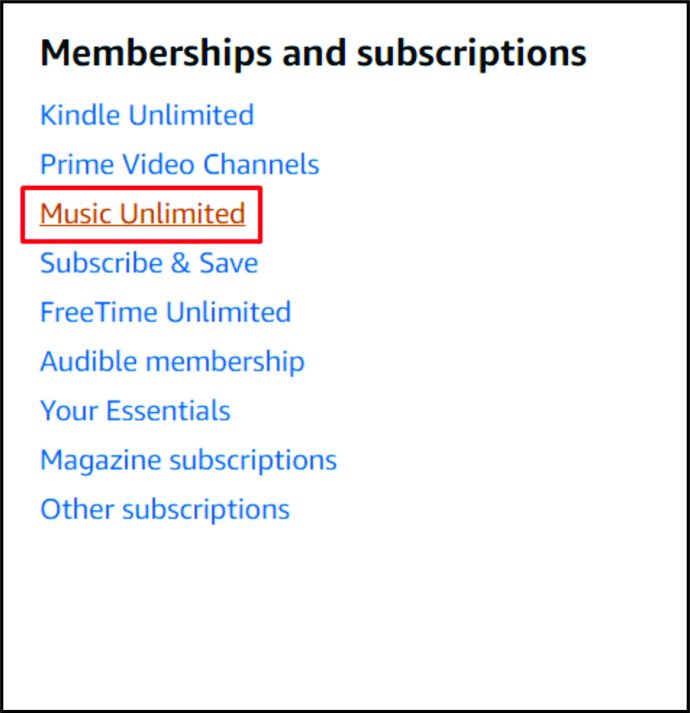
- Виберіть Скасувати підписку під Деталі поновлення підписки розділ. Потім підтвердіть, натиснувши Підтвердьте скасування.
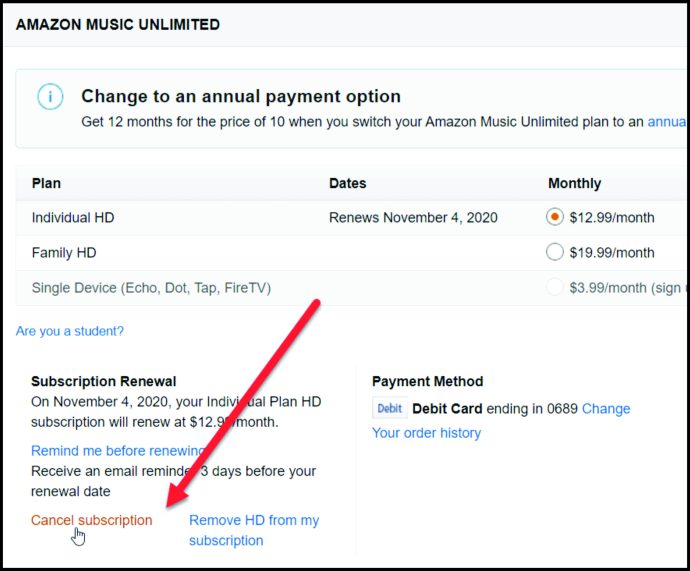
Після скасування поточної підписки ви все одно зможете отримати доступ до вмісту Amazon Music до дати завершення підписки (раніше дати щомісячної оплати підписки). Це стосується будь-якого способу скасування підписки, який ви використовуєте.
Як скасувати Amazon Music на Android
Якщо ви користуєтеся Android або іншим пристроєм без iOS, ви можете скасувати підписку на Amazon Music за допомогою відповідної програми для телефону/планшета.
- Відкрийте програму Amazon Music.

- Виберіть значок шестерні
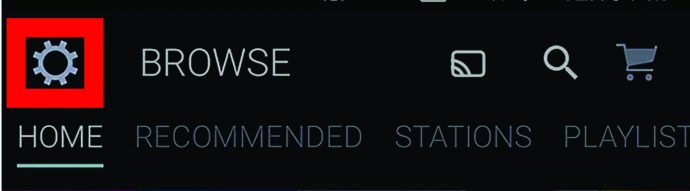
- Торкніться Amazon Music Unlimited.
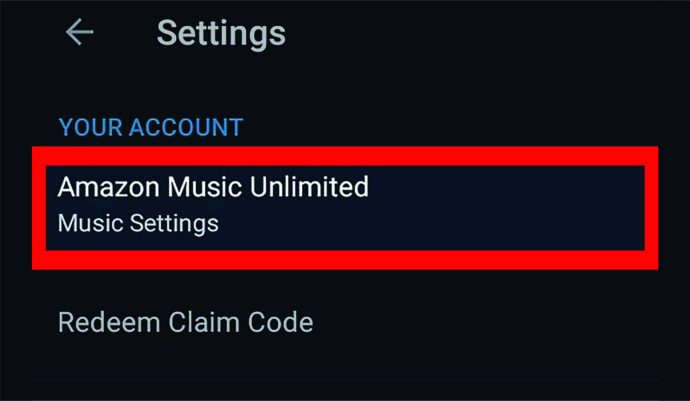
- На екрані інформації про план перейдіть до Поновлення підписки розділ, і натисніть Скасувати підписку.
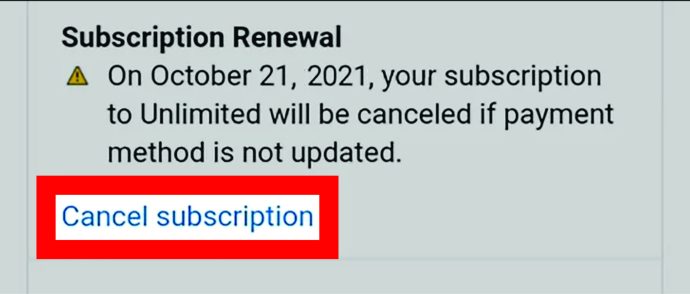
- Підтвердьте скасування.
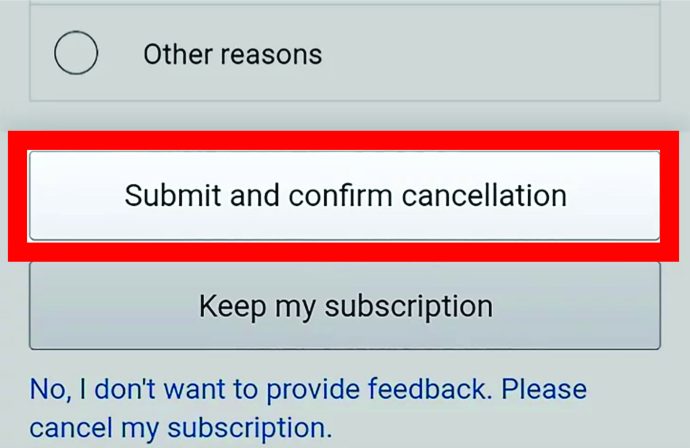
Як скасувати Amazon Music на iOS
Незалежно від того, чи користуєтеся ви iPhone чи iPad, ви зможете знайти програму Amazon Music в App Store. Програма працює майже за тим же принципом, що й Android. Однак ви не зможете скасувати підписку за допомогою програми Amazon Music для iOS. Щоб скасувати підписку, вам доведеться використовувати веб-браузер.
- Відкрийте потрібний веб-браузер.
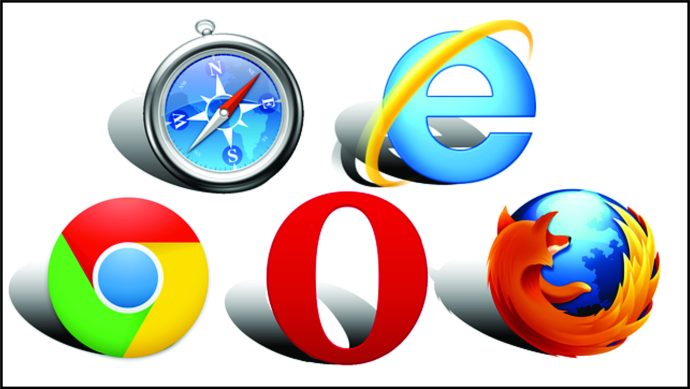
- Перейдіть на Amazon.com.

- Увійдіть у свій обліковий запис через меню гамбургера (три горизонтальні лінії) у верхньому лівому куті екрана.
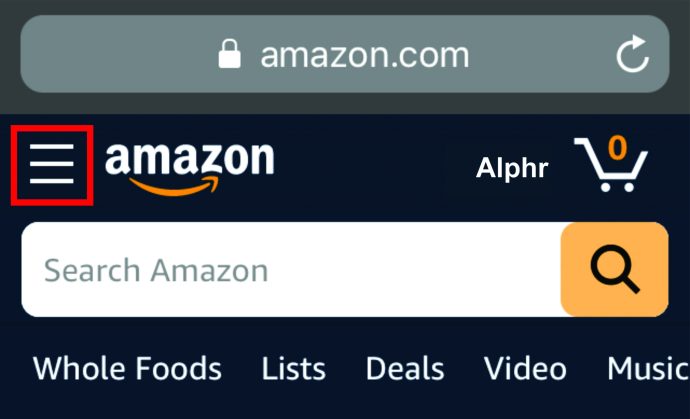
- У меню Обліковий запис перейдіть до Налаштування аккаунта розділ.
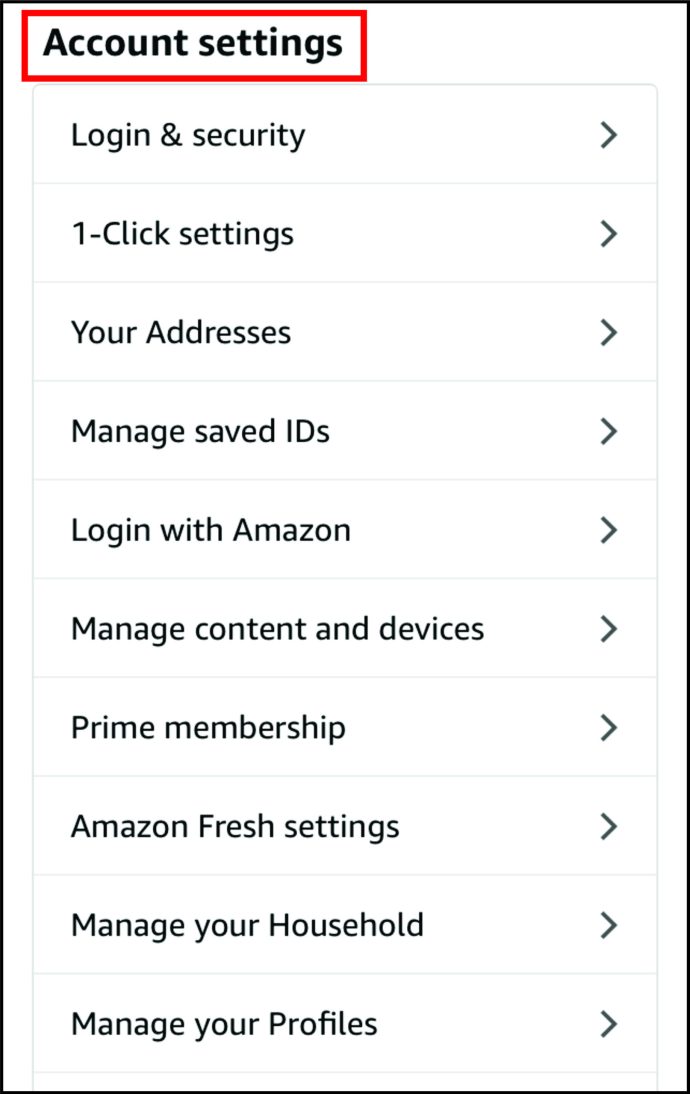
- Йти до Ваші членства та підписки.
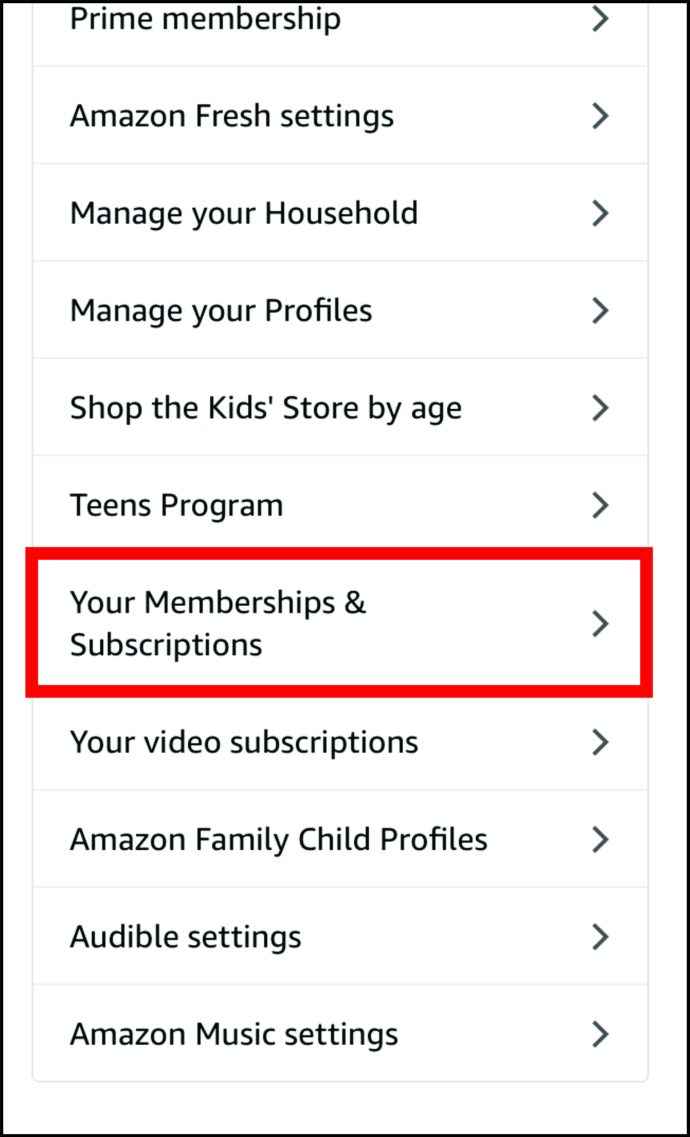
- Знайди Amazon Music Unlimited введіть і торкніться його.
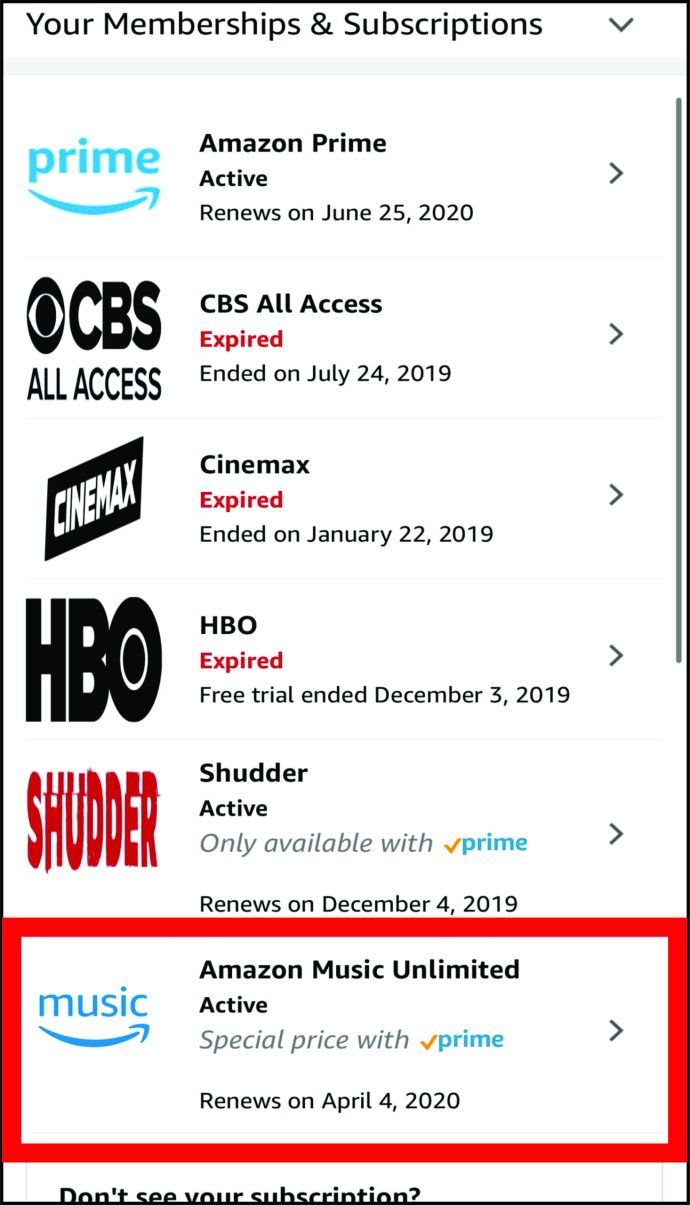
- Знайдіть і виберіть Необмежені налаштування Amazon Music.
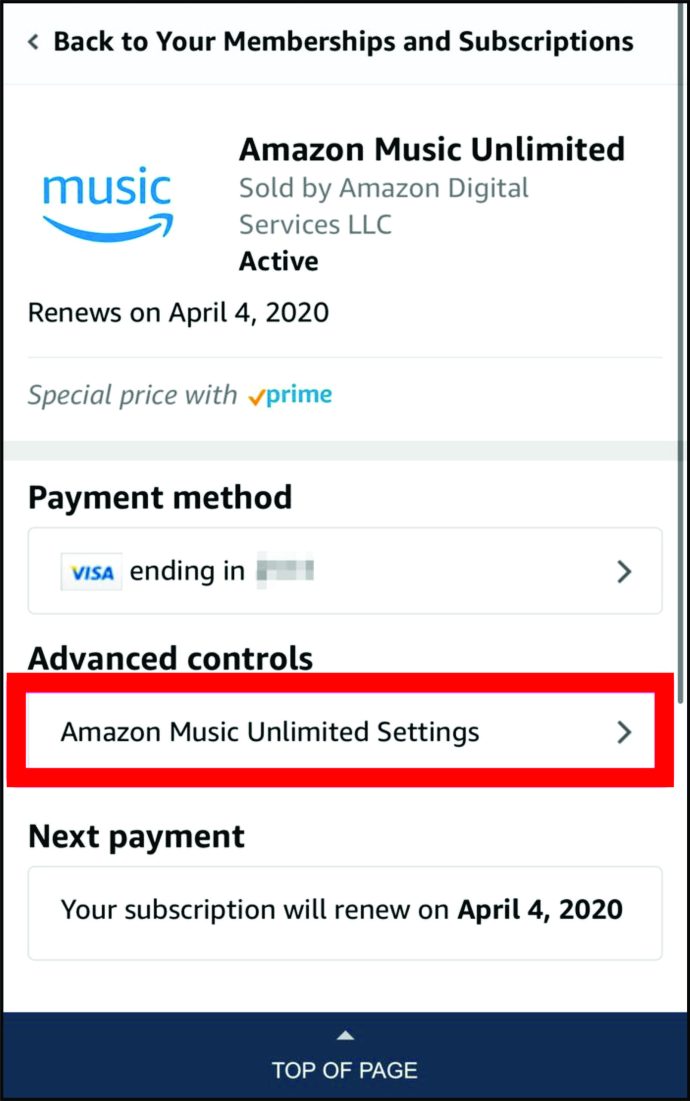
- Виберіть Скасувати підписку.
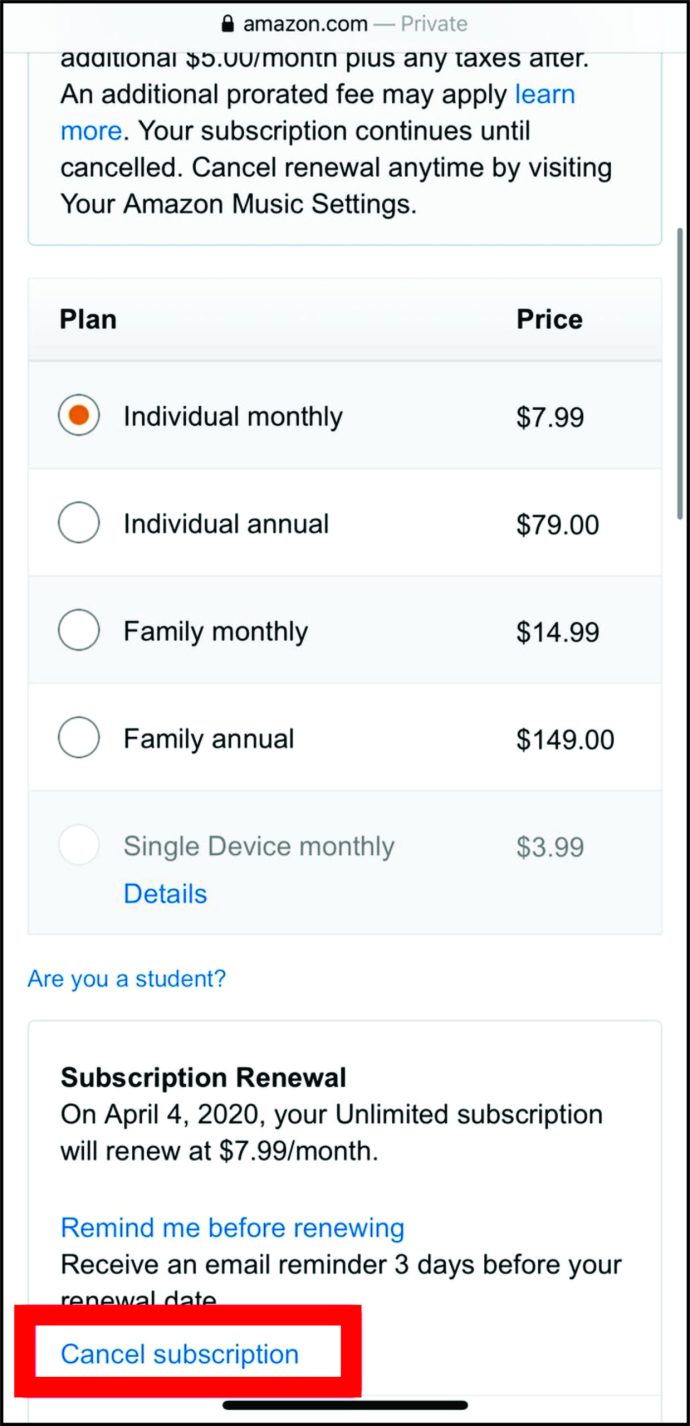
- Виберіть причину скасування. Торкніться Підтвердьте скасування підтвердити.
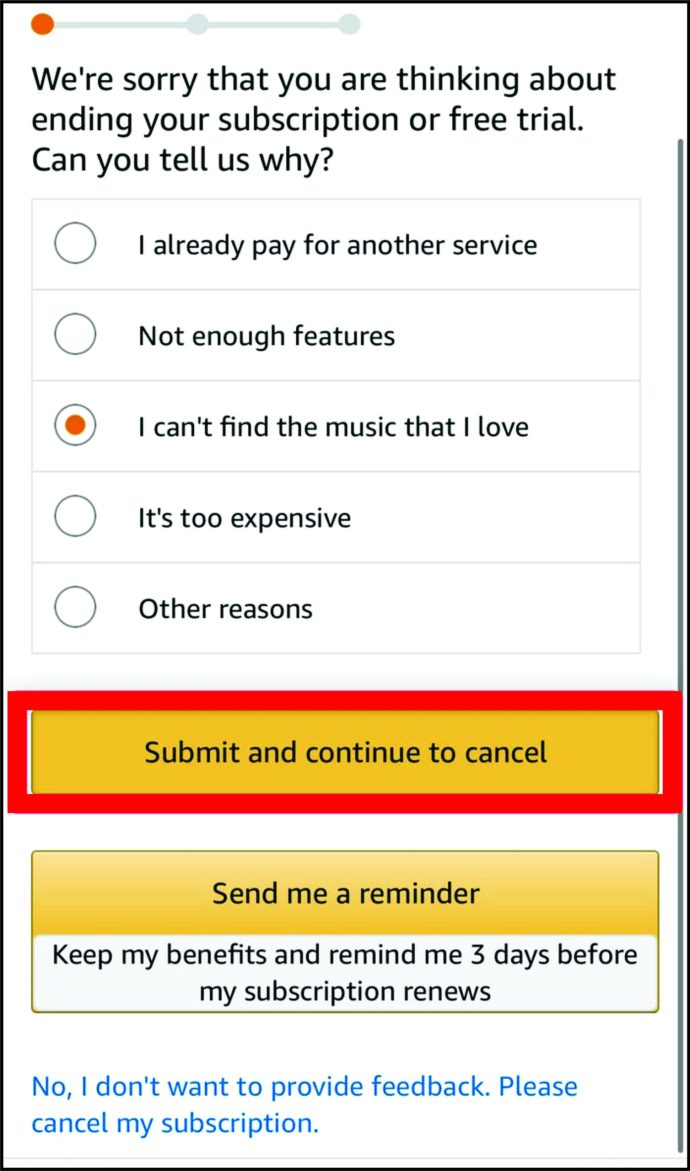
Як скасувати Amazon Music в iTunes
Ви можете підписатися на різні послуги за допомогою iTunes від Apple. Платежі обробляються через ваш обліковий запис Apple, який багато користувачів Apple вважають кращим, ніж пряма підписка на Amazon Music. Щоб скасувати підписку на Amazon Music на базі iTunes, ви повинні використовувати свій браузер або налаштування телефону/планшета.
браузер
- Перейдіть на support.apple.com.
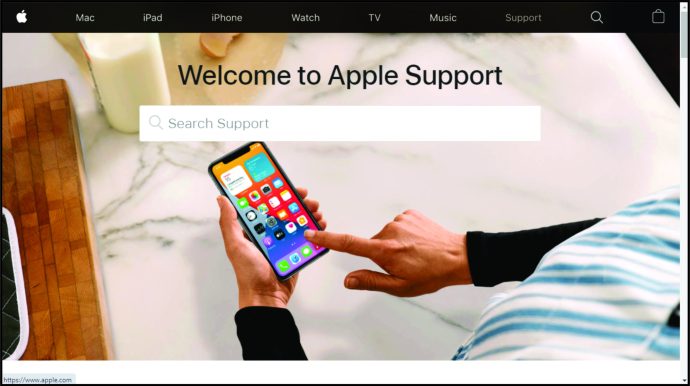
- Прокрутіть униз до Рахунки та підписки введення та натисніть на нього.
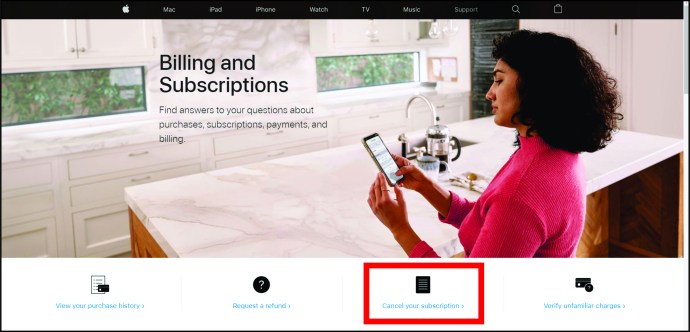
- Виберіть Переглянути або скасувати підписки.
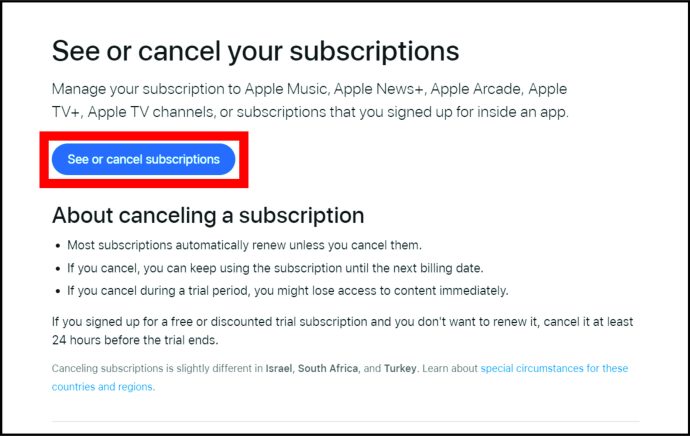
- Ваш браузер запропонує вам відкрити програму iTunes (якщо вона встановлена). Якщо ні, завантажте програму iTunes за допомогою «завантажте його безкоштовно' посилання на зазначеній сторінці.
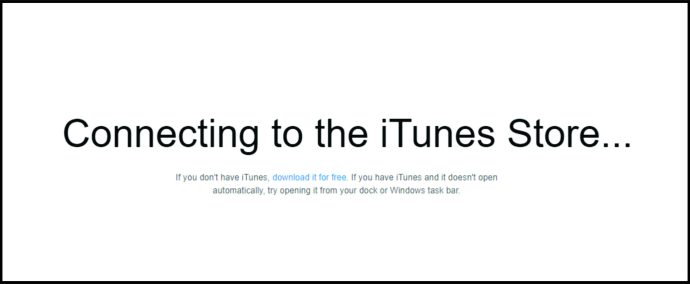
- У програмі iTunes виберіть Рахунок зверху екрана. Потім натисніть Переглянути мій обліковий запис…
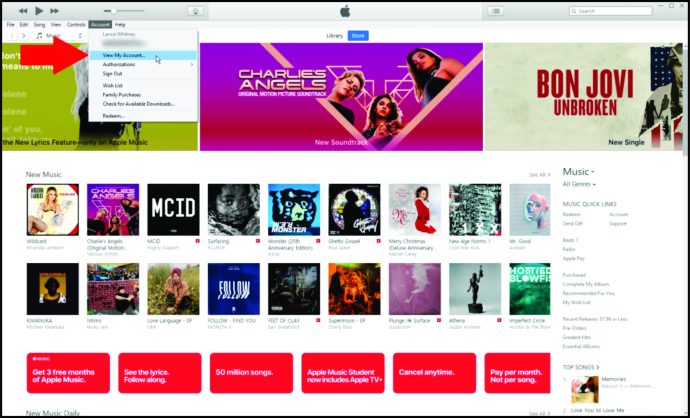
- Під Налаштування розділ, ви знайдете Підписки. Потім натисніть Керувати поруч з Підписки вхід.
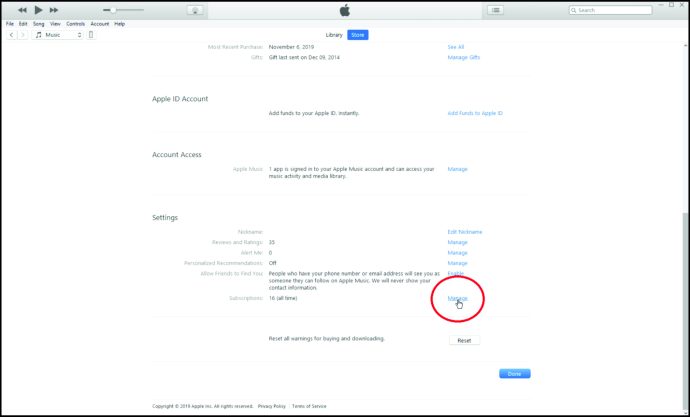
- Знайди свій Amazon Music підписку та виберіть її.
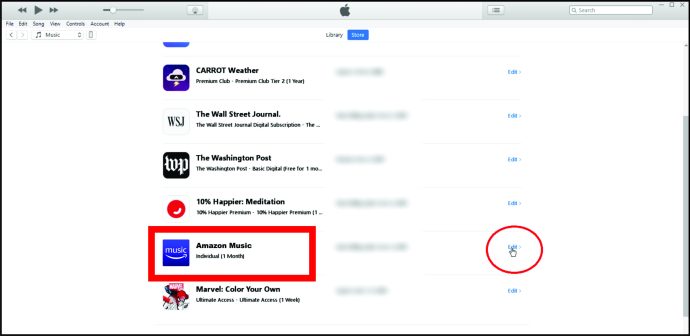
- Натисніть Скасувати підписку і підтвердити.
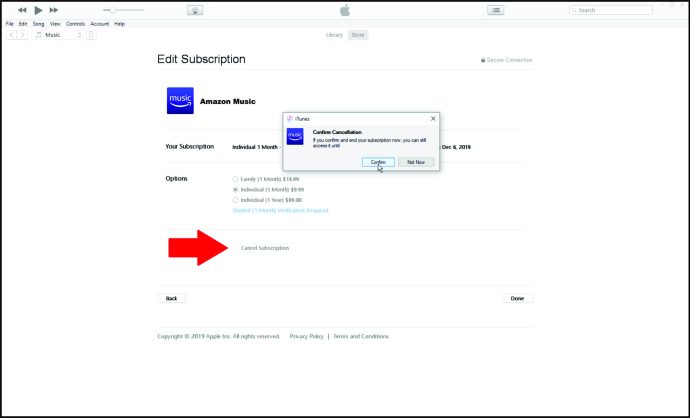
iPhone/iPad
- Відкрийте Налаштування додаток.

- В Пошук панель у верхній частині сторінки, введіть «підписки”.
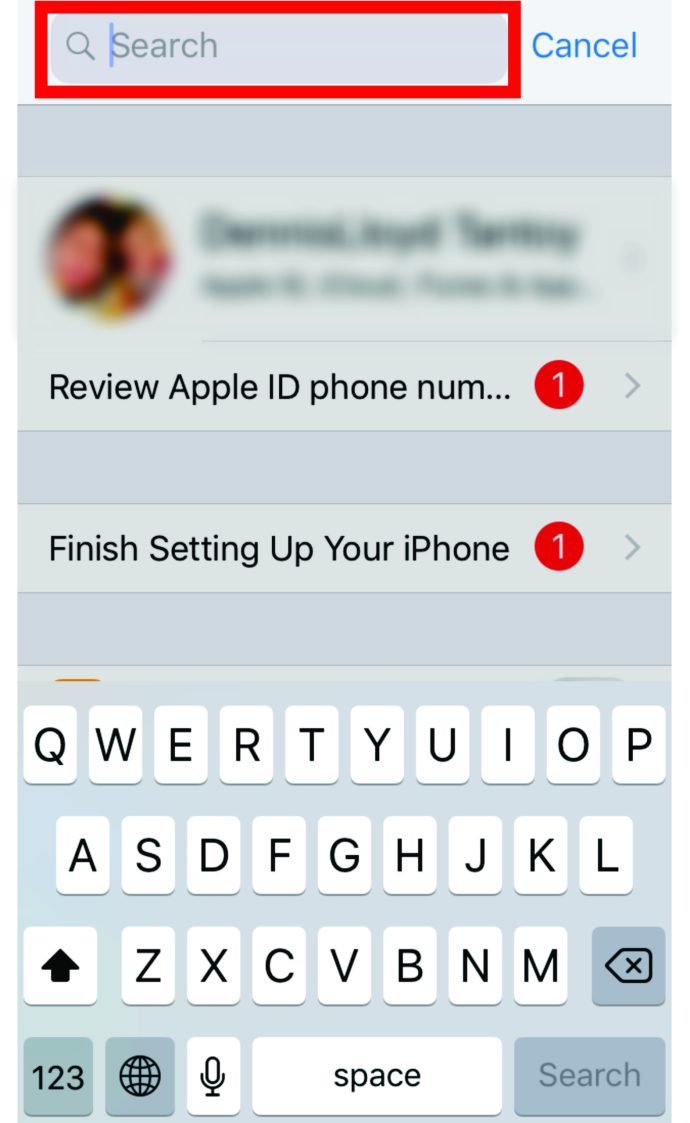
- Торкніться значка Підписки результат пошуку.
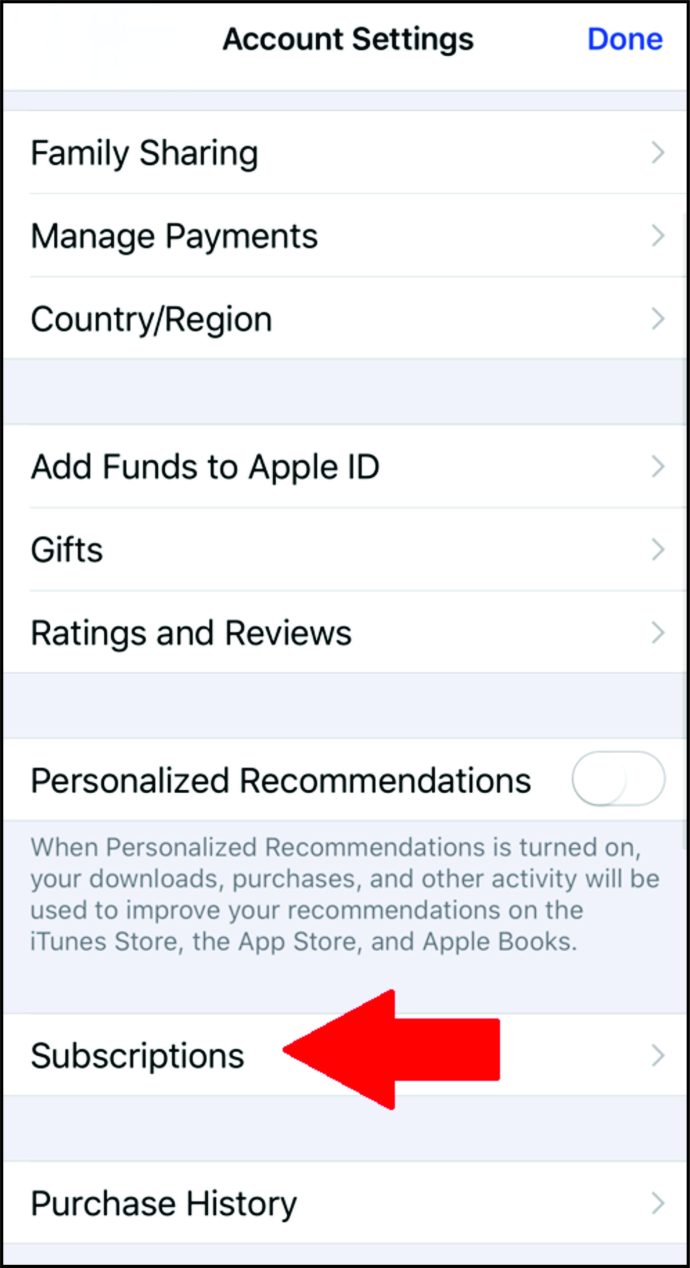
- Знайдіть і виберіть Amazon Music підписку та виберіть Скасувати підписку.
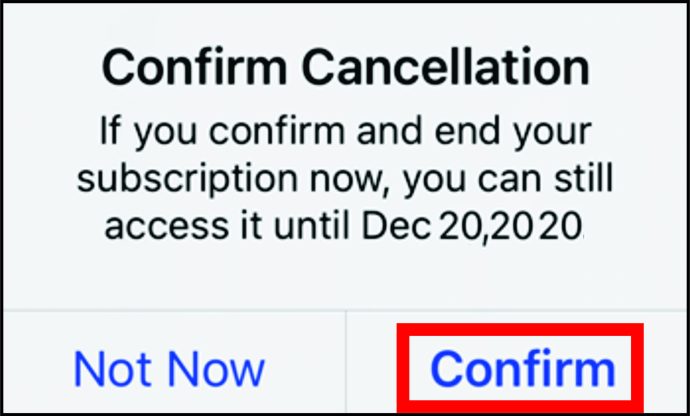
- Підтвердьте.
Як скасувати Amazon Music HD
Підписка на Amazon Music HD дає вам доступ до всього вмісту Amazon Music з можливістю прослуховування в режимі якості CD. Скасування Amazon Music HD працює як скасування будь-якої іншої підписки на Amazon Music. Однак, якщо ви хочете скасувати Amazon Music HD, але продовжувати використовувати звичайну підписку, вам доведеться зробити це через веб-сайт Amazon.
- Перейдіть на сторінку налаштувань Amazon Music.
- Виберіть Видалити HD з моєї підписки.
- Підтвердьте.
Ви матимете доступ до HD-вмісту до дати закінчення підписки.
Як скасувати Amazon Music після безкоштовної пробної версії
Після закінчення 90 днів безкоштовної пробної версії Amazon Music з вас автоматично стягуватиметься плата за наступний місяць. Якщо ви хочете уникнути цього, встановіть у своєму нагадуванні дату, щоб переконатися, що ви скасували підписку. Після закінчення пробного періоду ви не зможете отримати відшкодування за це. Однак ви можете скасувати будь-яку підписку на Amazon Music у будь-який момент, дотримуючись наведених вище інструкцій.
Як скасувати безкоштовну пробну версію Amazon Music на Alexa
На якому б пристрої Alexa, сумісному з Amazon Music, ви хочете активувати підписку, це було дуже просто. Такі пристрої, як Amazon Echo, мають спеціальний і доступний тарифний план, який коштує 3,99 доларів США на місяць. Активувати Amazon Music на пристроях на базі Alexa так само просто, як сказати: «Alexa, спробуйте Amazon Music Unlimited». Звичайно, тут ви можете використовувати 90-денну пробну версію.
Щоб скасувати підписку на Amazon Music на пристроях Alexa, потрібно перейти на сторінку Amazon Music і виконати описані раніше дії.
Додаткові поширені запитання
Чи можете ви призупинити Amazon Music як альтернативу скасуванню?
Якщо у вас 90-денний пробний період з Amazon Music, ви можете скасувати його в будь-який момент, як описано вище. Однак це не видаляє ваш обліковий запис Amazon Music – ви можете повернутися до нього в будь-який момент. Однак майте на увазі, що ви не зможете знову використовувати 90-денну пробну версію на тому самому обліковому записі.
Це також стосується непробних підписок. Після скасування підписки на Amazon Music ви зможете користуватися нею до поточної дати завершення платежу. Якщо ви хочете знову використовувати Amazon Music, вам доведеться негайно заплатити за наступні 30 днів.
Як скасувати підписку на Amazon Music?
Іноді, навіть після скасування, ви отримуватимете оновлення Amazon Music на свою скриньку зі свого облікового запису Amazon. Щоб зупинити ці листи, перейдіть до відповідної електронної пошти та знайдіть опцію «скасувати підписку». Зазвичай його можна знайти в нижній частині листа дрібними літерами.
Чи безкоштовна пробна версія Amazon Music автоматично поновлюється на платну підписку?
Так. Після закінчення 90-денної безкоштовної пробної версії Amazon не запитуватиме вас, чи бажаєте ви продовжити підписку. Якщо ви не скасували підписку до дати закінчення пробної версії, з вас стягуватиметься плата за наступний місяць. Ось чому Amazon вимагає ввести вашу платіжну інформацію до 90-денної пробної версії.
Як змінити підписку на Amazon Music?
Перейдіть до меню Керування своїми підписками та наведіть курсор на елемент вашої підписки, який ви хочете змінити. Виберіть Редагувати. Потім натисніть Змінити платіж. Виберіть новий спосіб оплати, який хочете використовувати, і натисніть Продовжити. Застосуйте зміни до всіх підписок, які хочете. Завершіть, вибравши Застосувати зміни та підтвердити.
Чи потрібна мені Amazon Music, якщо у мене є Amazon Prime?
Завдяки підписці на Amazon Prime ви отримуєте безкоштовну підписку на Amazon Music Prime. Однак функції опції Music Prime обмежені в порівнянні з Amazon Music Unlimited, тому багато користувачів вибирають платити за останній. Amazon Music HD пропонує всі переваги підписки Unlimited, а також більше музики преміум-класу та доступ до відтворення компакт-дисків.
Чи Spotify краще за Amazon Music?
Хоча обидва вони є сервісами потокової передачі музики, Spotify і Amazon Music дуже відрізняються, і не тільки з точки зору естетики в програмі. Amazon Music має більше варіантів ціни підписки, ніж Spotify.
Однак Spotify все ще залишається на вершині ланцюжка харчових сервісів потокової передачі музики завдяки своєму геніальному алгоритму рекомендацій. Однак Spotify не можна вважати «кращим», ніж Amazon Music – все зводиться до особистих уподобань.
Чи вартує Amazon Prime цих грошей?
Хоча ви можете отримати всі підписки на Amazon Music без Amazon Prime, це членство приносить масу переваг. За річну плату близько 120 доларів ви отримуєте не тільки безкоштовний доступ до Amazon Music, але й різноманітні знижки та переваги на Amazon. Якщо ви подумаєте про це, всього за 10 доларів на місяць ви отримаєте доступ до Amazon Music та різних інших переваг.
Скасування підписки на Amazon Music
Незалежно від тарифного плану Amazon Music, на який ви підписані, ви можете скасувати його різними способами, використовуючи різні пристрої. Однак загалом, з членством в Amazon Prime ви отримуєте повний пакет переваг, включаючи звичайну підписку на Amazon Music, безкоштовно.
Зрозуміло, плани Ultimate і HD значно покращують таблицю, але вони вам можуть не знадобитися. Якщо ви відчуваєте, що витрачаєте занадто багато на Amazon, скасуйте плани Ultimate/HD і продовжуйте використовувати підписку Amazon Music за замовчуванням.
Чи вдалося вам скасувати свій план підписки на Amazon Music? Чи виникали якісь проблеми? Чи зміг Amazon допомогти вам? Якщо у вас виникли труднощі у відділі Amazon Music, не соромтеся залишити коментар нижче – наша спільнота з радістю допоможе вам.